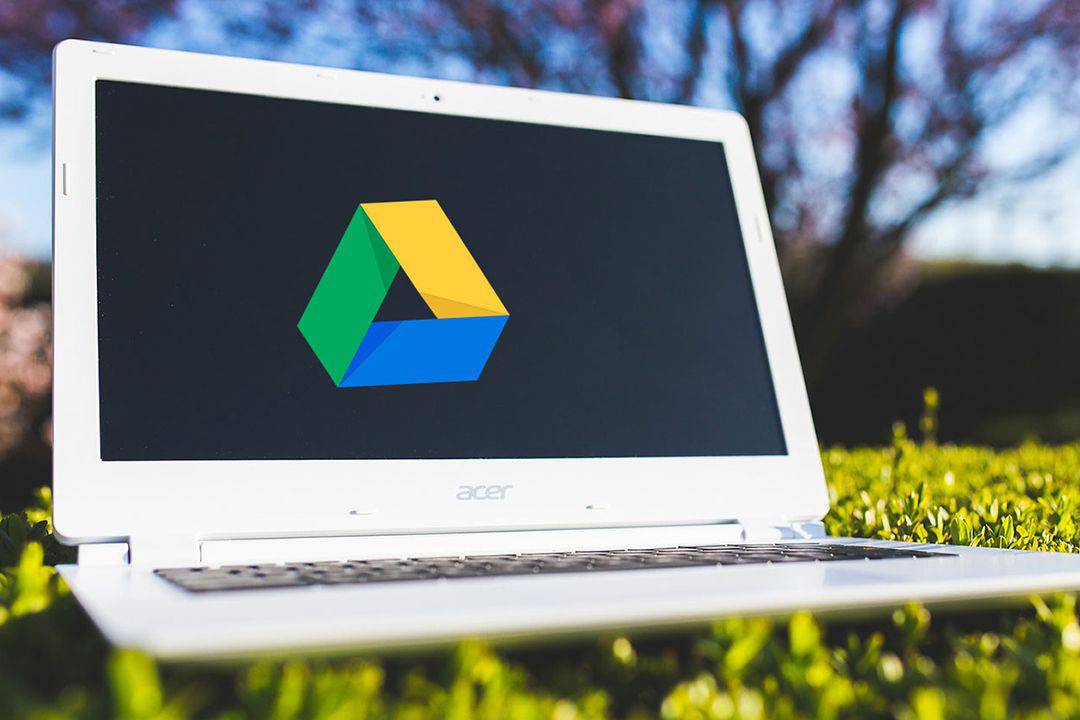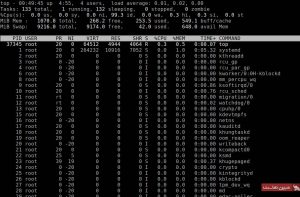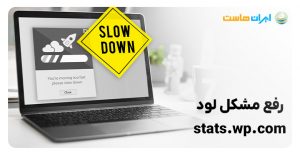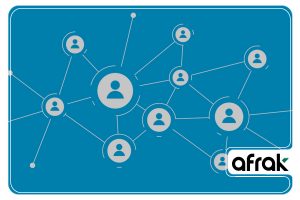۹۷۰۰ بازدید
آخرین بهروزرسانی: ۲۷ اردیبهشت ۱۴۰۲
زمان مطالعه: ۲ دقیقه
کاربران بسیاری از گوگل درایو (Google Drive) برای اشتراکگذاری فایلهای خود استفاده میکنند. با این حال اگر یک فایل را با چند نفر به اشتراک گذاشته باشید، احتمال زیادی وجود دارد که فراموش کنید چه افرادی به آن دسترسی دارند. بر خلاف مدیریت خود فایلها که دردسر زیادی دارد، پیدا کردن لیست افرادی که به یک فایل خاص دسترسی دارند کار سادهای است.
مشاهدهی افراد مجاز برای دسترسی به فایلهای شما در گوگل درایو
با طی کردن مراحل زیر، به راحتی میتوانید افرادی که به فایلهای شما در گوگل درایو دسترسی دارند را پیدا کنید:
- فایل یا پوشهی مورد نظر را پیدا کرده و پس از راست کلیک کردن بر روی آن، گزینهی «Share» را انتخاب نمایید.
- اگر فایل را تنها با یک یا دو نفر به اشتراک گذاشته باشید، نام آنها را در پنجرهای که باز میشود در زیر بخش «People» مشاهده خواهید کرد.
- اگر با بیش از دو نفر به اشتراک گذاشته باشید، با کلیک کردن بر روی نام آنها، لیست کامل افراد باز خواهد شد.
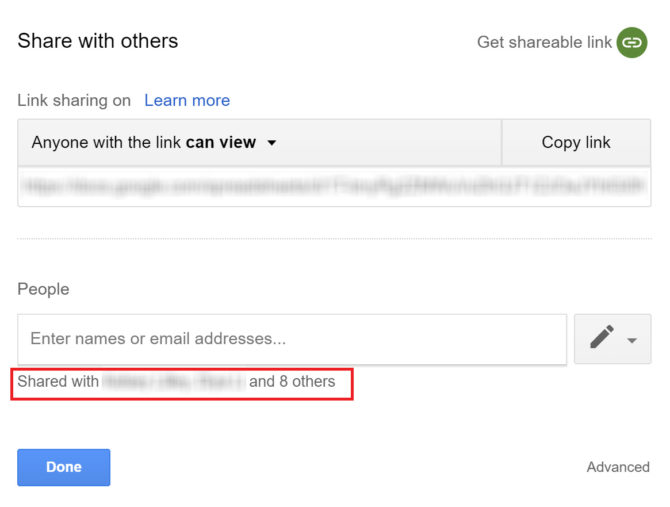
ویرایش یا حذف کاربران در گوگل درایو
اگر قصد تغییر مجوزهای یک کاربر یا حتی حذف کردن آنها از یک فایل را دارید، باید ابتدا با استفاده از مراحل بالا لیست کاربران را باز کنید. سپس یکی از کارهای زیر را انجام دهید:
- برای ایجاد تغییر در مجوزهای یک کاربر، ابتدا بر روی آیکون بزرگی که در جلوی آدرس ایمیلشان قرار دارد کلیک نمایید تا تنظیمات اشتراک گذاری مربوط به آن فرد باز شود. هر فرد میتواند یکی از سه اجازهی «مشاهدهی فایل» (View)، «ثبت نظر» (comment) و «ویرایش فایل» (edit) را داشته باشد.
- برای حذف کامل یک کاربر از یک فایل، بر روی علامت ضربدر در جلوی آدرس ایمیل فرد کلیک کنید.
- در نهایت دکمهی «Save» را بزنید تا تغییرات ایجاد شده اعمال شوند.
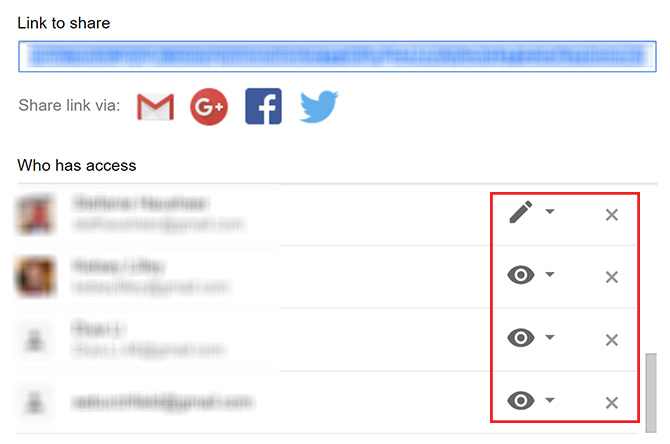
توقف اشتراکگذاری فایلها در گوگل درایو
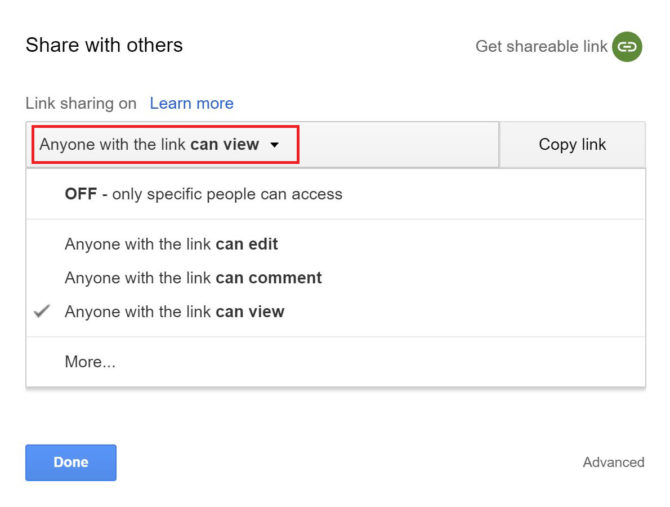
اگر با ایجاد یک لینک عمومی و بدون دعوت کاربران از طریق آدرس جیمیل، فایلی را با دیگران به اشتراک گذاشتهاید و دیگر نمیخواهید کسی به آن فایل دسترسی داشته باشد، میتوانید لینک فایل را خاموش کنید. برای این کار مراحل زیر را دنبال نمایید:
- فایل یا پوشهی مورد نظر را پیدا کرده و پس از راست کلیک کردن بر روی آن، گزینهی «Share» را انتخاب نمایید.
- اگر این فایل را قبلا با کسی به اشتراک گذاشته باشید، یکی از سه پیغام زیر به شما نمایش داده میشود:
- Anyone with the link can view: هر کسی که لینک فایل را داشته باشد، امکان مشاهدهی آن برایش فراهم است.
- Anyone with the link can edit: هر کسی که لینک فایل را داشته باشد، امکان ویرایش فایل را نیز دارد.
- Anyone with the link can comment: هر کسی که لینک فایل را داشته باشد، میتواند برای آن نظر ثبت کند.
برای ایجاد تغییر در تنظیمات این بخش، بر روی لیست کشویی کلیک کرده و گزینهی مورد نظر را انتخاب نمایید.
- اگر میخواهید به طور کامل اشتراگگذاری فایل توسط لینک را خاموش کنید، از لیست کشویی گزینهی «OFF» را برگزینید.
- پس از اتمام کار، بر روی «Done» کلیک کنید.
پس از انجام این کار، هر فردی که قبلا توسط لینک به فایل شما دسترسی داشته، دیگر امکان باز کردن فایل را نخواهد داشت. اگر لینک جدیدی برای فایل تولید کنید، قادر به اشتراکگذاری آن با دیگران خواهید بود.
اگر مطلب بالا برای شما مفید بوده است، احتمال دارد آموزشهایی که در ادامه آمدهاند نیز برایتان کاربردی باشند:
^^